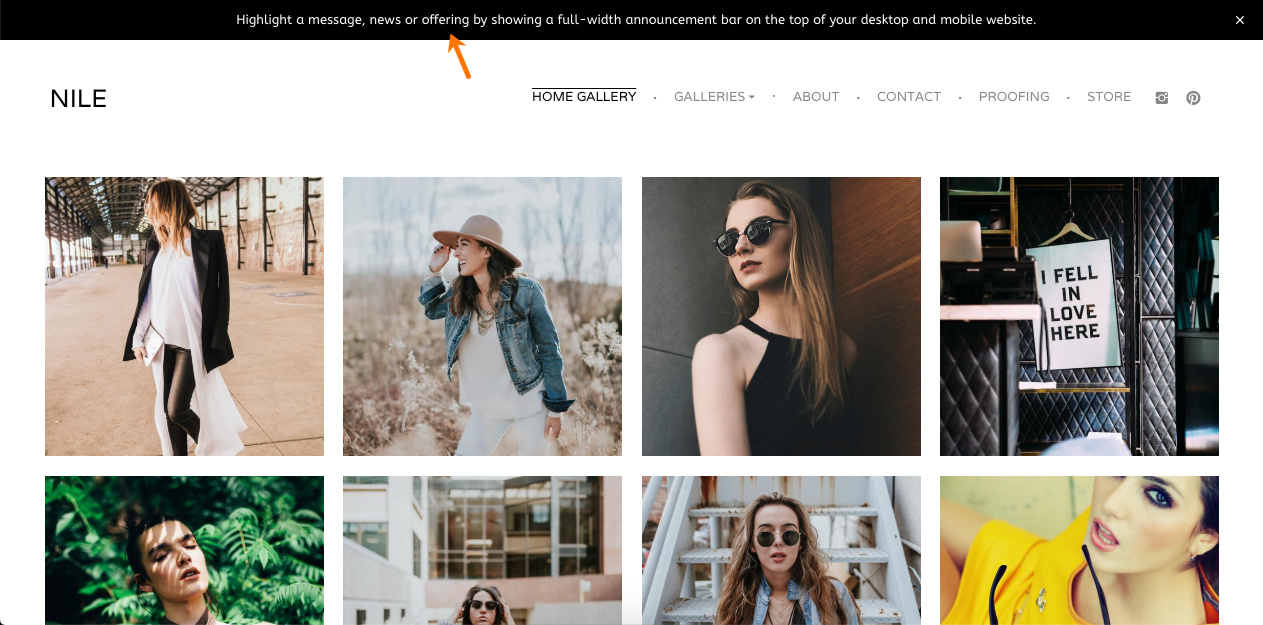Announcement Bar es una excelente función disponible en los sitios web creados en Pixpa. Puedes usarlo para muchos propósitos.
La barra de anuncios es una barra de ancho completo que se sienta justo en parte superior de su sitio web (encima del encabezado) y, por lo tanto, se convierte en lo primero que notarán los visitantes de su sitio.
Esto lo convierte en un excelente lugar para resaltar cualquier información importante que desea que los visitantes de su sitio vean y no se pierdan.
Puede diseñar la barra de anuncios de acuerdo con el diseño de su sitio web, agregar un enlace a toda la barra o solo a una parte del texto que contiene.
La barra de anuncios aparece en todas las páginas de su sitio web hasta que el visitante del sitio decide cerrarla con el botón X en la esquina derecha.
En este artículo hablaremos de:
Construye tu barra de anuncios
- Participar Anuncio (1) en la barra de búsqueda.
- De los resultados relacionados, haga clic en el Barra de anuncios opción (2) bajo Enlaces de estudio.
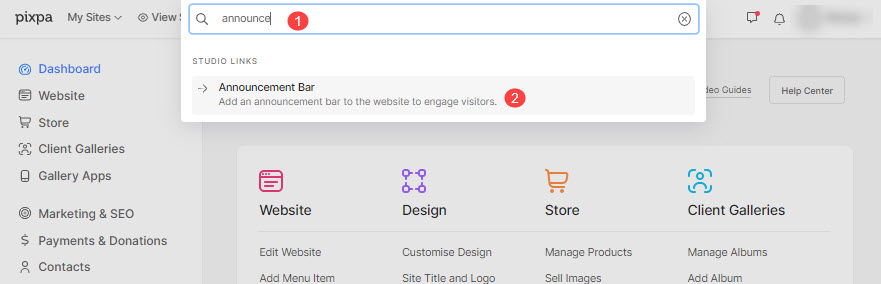
- Ahora llegarás a la Barra de anuncios (3 pagina.
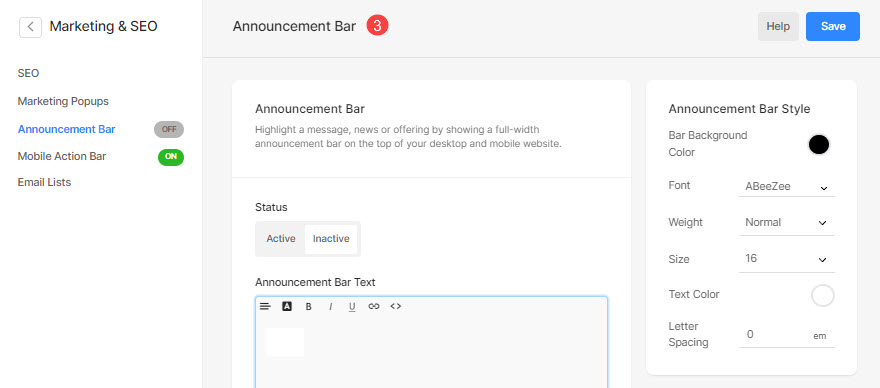
Vamos a sumergirnos en esto en detalle:
- Estado - Seleccione Active para habilitar la barra de anuncios.
- Texto de la barra de anuncios: Especifique aquí el texto de su anuncio, por ejemplo, resalte un mensaje específico, noticias u ofertas, etc.
Comprobar: El editor de texto Pixpa. - Estilo de la barra de anuncios: Administre el color de la barra de anuncios, el estilo de fuente del texto y el color desde aquí.
- Restablecer visibilidad –
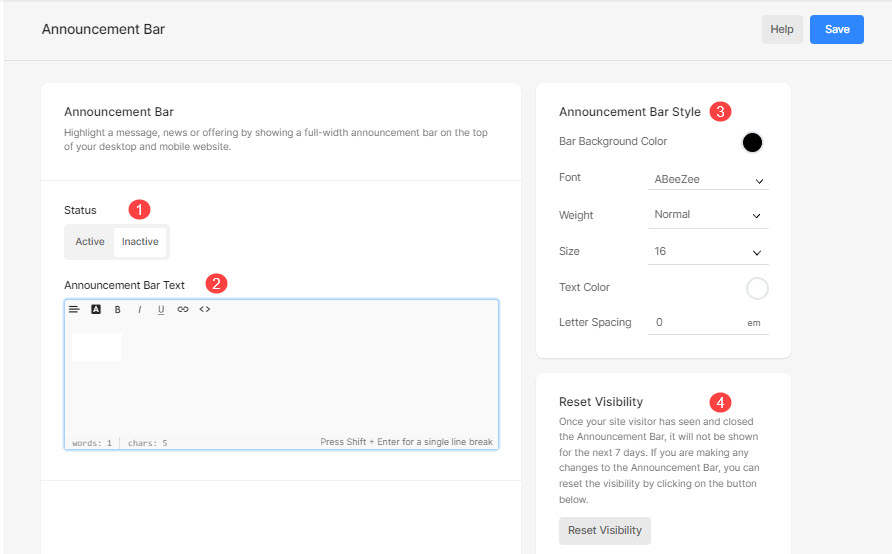
- URL de destino:
- Abrir en la misma ventana – Marque esta casilla de verificación para abrir el enlace de la URL de destino en la misma ventana.
- Mostrar icono de cierre – Seleccione Sí para habilitar el ícono de cerrar 'X' en la barra de anuncios.
- Barra de anuncios de programación – Programe la aparición de la barra de anuncios a partir de una fecha determinada. Seleccione la fecha del selector de fecha debajo Fecha de Inicio.
- Nunca expira - Marque esta casilla de verificación para asegurarse de que la barra de anuncios no caduque y siempre estará visible a menos que esté deshabilitada.
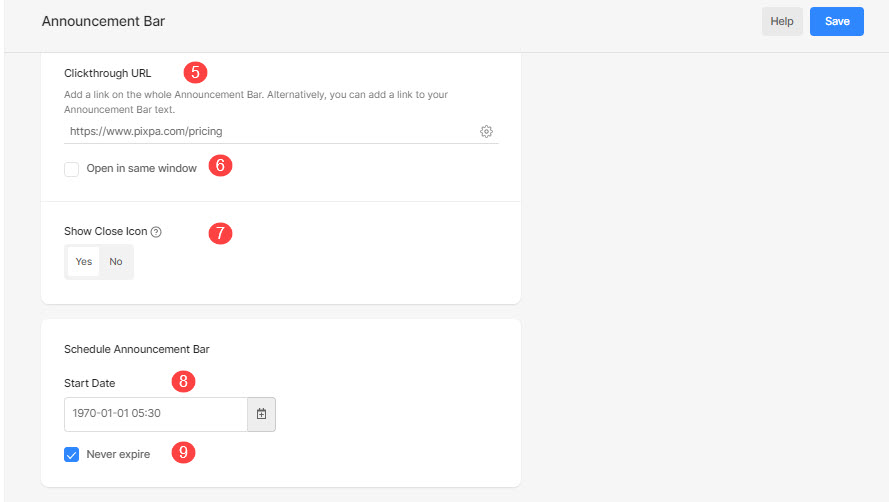
Enlaces de llamada a la acción
Un llamado a la acción (CTA) es un mensaje conciso, a menudo en forma de botón o enlace, que anima a los usuarios a realizar una acción específica.
La barra de anuncios en Pixpa proporciona una ubicación privilegiada para presentar CTA impactantes. Puede colocar enlaces de CTA tanto en el lado izquierdo como en el derecho, lo que garantiza la máxima visibilidad y fomenta la interacción del usuario.
- Habilitar deshabilitar los enlaces de Llamado a la acción dentro de la barra de anuncios.
- Especificar Etiquetas para diferentes CTA que haya agregado.
- Puede seleccionar un Ícono que se mostrará junto con la etiqueta.
- Seleccione un la columna Acción para la ACT. Puede seleccionar entre Correo electrónico, Número, Enlace y Enlace externo.
- Especifica el Enlace o los datos relacionados según la opción que hayas seleccionado en el paso anterior.
- Después de realizar los cambios, haga clic en Guardar botón para guardar los cambios.

Ver en acción
Echa un vistazo al sitio de demostración donde puede ver la barra de anuncios en acción.